文章详情页
win10怎么快速备份驱动程序?一个命令搞定win10备份
浏览:67日期:2023-04-05 15:18:48
win10怎么快速备份驱动程序?一个命令搞定win10备份,win10中可以直接用命令备份和还原驱动程序,再加上Windows10本身可以自动完成驱动的下载和安装,所以对于驱动程序的操作基本上就无需借助第三方软件,但是还有朋友觉得用第三方软件便捷方便,不过有时候不想折腾的时候,使用系统自带功能较好不过,好吧啦网小编告诉你,可以使用系统自带DISM工具来备份和恢复驱动,只需要一个命令。
方法如下:
1、右键单击开始按钮,选择“命令提示符(管理员) ”
2、输入如下命令后按回车,等待备份完成:
dism /online /export-driver /destination:D:MyDrivers
注意: 上述“D:MyDrivers”可替换为你想备份驱动的位置,需要先创建
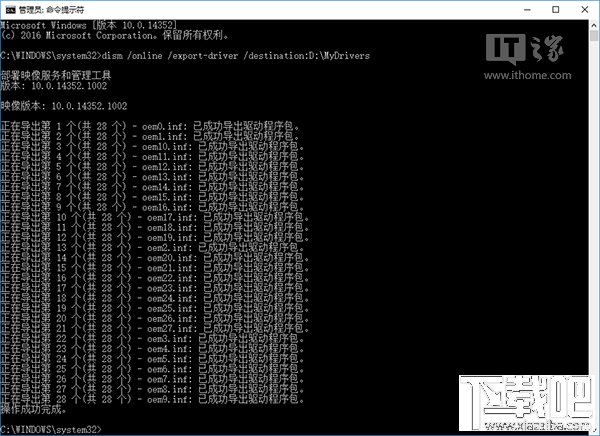
3、若要对未安装合适驱动的系统进行恢复,执行以下命令即可:
Dism /online /Add-Driver /Driver:D:MyDrivers /Recurse
注意: “D:MyDrivers”需要替换为你备份驱动的位置
这种方法适用于备份和恢复INF格式的驱动 ,其他格式例如使用Windows Installer(MSI)和EXE格式的驱动包并不在备份和恢复范围之内。
以上就是win10怎么快速备份驱动程序?一个命令搞定win10备份的办法教程,快去试试吧。
相关文章:
1. Win10系统桌面找不到IE?启动IE浏览器有哪些方法?2. Win10自动更新关闭了过几天又自动开启了怎么办?3. Win10电脑微软五笔输入法怎么切换全角半角?4. Win10任务栏不显示打开的应用怎么办?Win10任务栏不显示打开的应用的解决方法5. Win7系统里的Win10更新安装包如何清除?6. 系统空闲进程是什么进程?Win10系统空闲进程占用CPU怎么办?7. ROG 枪神2 Plus笔记本U盘怎么安装win10系统 安装win10系统方法说明8. 解决win10蓝屏提示bad system config info的问题9. Win10任务栏没有开始菜单怎么办?Win10任务栏没有开始菜单的解决方法10. win101903声卡适合用哪个版本详情
排行榜

 网公网安备
网公网安备